Mengungkap Sisi Teknis Media Sosial
Diterbitkan: 2017-12-13 Media sosial sekarang menjadi bagian penting dari setiap strategi pemasaran. Tetapi agar berhasil memanfaatkan saluran sosial untuk mempromosikan bisnis Anda, Anda harus lebih dari sekadar kreatif.
Media sosial sekarang menjadi bagian penting dari setiap strategi pemasaran. Tetapi agar berhasil memanfaatkan saluran sosial untuk mempromosikan bisnis Anda, Anda harus lebih dari sekadar kreatif.
Ada banyak aspek teknis yang bahkan pemasar non-teknisi perlu menyadari untuk mendapatkan hasil maksimal dari upaya media sosial mereka. Dan bahkan jika Anda memiliki seseorang di tim Anda yang menangani "hal-hal teknis", Anda masih perlu memahami segala sesuatu yang terjadi di bawah tenda.
Dalam artikel ini, kita akan membahas daftar aspek teknis media sosial yang pasti akan Anda temui dan memberi Anda pengetahuan yang Anda butuhkan untuk mengatasinya dengan lebih percaya diri.
Buka Grafik
Seperti kebanyakan pemasar saat ini, Anda mungkin menghabiskan banyak waktu untuk menghasilkan konten berkualitas untuk situs web dan blog Anda. Bagaimanapun, konten adalah jantung dari inbound dan itulah yang menarik orang ke situs web dan bisnis Anda.
Tetapi apa yang terjadi ketika seseorang membagikan konten Anda di situs media sosial? Apakah itu cukup menarik dan apakah itu memberi Anda visibilitas yang Anda cari?
Jika Anda ingin konten Anda menonjol saat dibagikan di Facebook, Anda harus memberikan "panduan" ke Facebook dalam hal informasi apa yang harus ditampilkan setiap kali seseorang membagikan tautan dari situs Anda.
Itulah tujuan di balik protokol Open Graph. Ini memungkinkan halaman web Anda menjadi objek kaya dalam "grafik sosial." Dengan kata lain, Anda perlu memberi Facebook tag yaitu potongan kode yang dapat ditafsirkan. Hal utama yang ingin Anda tentukan adalah judul (og:title), deskripsi (og: description), dan gambar (og:image) yang muncul saat halaman Anda dibagikan.
Tag og:title memberi tahu Facebook tentang halaman atau objek Anda dan bagaimana seharusnya ditampilkan dalam grafik sosial.
Contoh: <meta property=”og:title” content=”mengapa Anda perlu outbound untuk inbound marketing”/>
Tag og:description memberi tahu pengguna media sosial lebih banyak tentang halaman Anda dan, jika ditulis dengan baik, dapat membuat lebih banyak orang mengklik link Anda dan mengunjungi halaman Anda.
Contoh: <meta property="og:description" content=" Inilah mengapa Anda tidak boleh menjadi pemasar masuk atau keluar. Anda harus menjadi keduanya!”/>
Tag og:image memungkinkan Anda menentukan URL gambar yang akan disertakan dengan konten yang dibagikan di grafik sosial. Kita semua tahu bahwa konten dengan gambar menonjol di umpan berita!
Contoh: <meta property=”og:image” content=” https://6b7o7u172h-flywheel.netdna-ssl.com/wp-content/uploads/Small-img.jpg” />
Ada banyak tag opsional lain yang dapat Anda sertakan untuk menggambarkan konten Anda, tetapi yang di atas adalah mutlak harus!
Untuk menggunakan protokol Open Graph, Anda perlu menambahkan tag ke bagian <head> HTML situs web Anda. Jika Anda menggunakan WordPress, ada plugin praktis yang menambahkan tag Meta Grafik Terbuka Facebook ke situs Anda. Plugin seperti ini akan membuat penerapan tag og lebih mudah bagi Anda!
Kartu Twitter
Kartu Twitter mirip dengan tag Grafik Terbuka tetapi digunakan khusus untuk Twitter. Ada dua jenis kartu utama yang tersedia untuk media sosial – kartu ringkasan yang mencakup judul, deskripsi, dan gambar mini, dan kartu ringkasan dengan gambar besar yang sama dengan kartu ringkasan tetapi dengan gambar yang lebih mencolok.
Saat seseorang membagikan konten Anda, 'Kartu Twitter' akan ditambahkan ke konten Anda sehingga Twitter menyertakan lebih banyak informasi dalam kiriman. Cara termudah untuk menambahkan Kartu Twitter ke halaman Anda adalah dengan plugin WordPress seperti Yoast WordPress SEO.
Yang perlu Anda lakukan adalah mengaktifkan Twitter Cards di Yoast, masukkan akun Twitter Anda untuk dikaitkan dengan kartu tersebut, dan pilih kartu default yang akan digunakan. Namun, jika plugin Anda tidak tersedia untuk platform blogging yang Anda gunakan, Anda dapat menyiapkan kartunya sendiri dan meminta seseorang dari tim pengembang Anda untuk menambahkannya ke kode situs web Anda.
Twitter menyediakan alat untuk membantu Anda membuat tag, dan juga memvalidasi bahwa Anda telah menyiapkan kode dengan benar. Anda juga dapat menggunakan alat Pengoptimal Media Sosial KnowEm untuk melihat apakah konten Anda dioptimalkan dengan benar.
Saya menulis posting terperinci tentang pengaturan Twitter Cards yang akan memandu Anda melalui proses langkah demi langkah.
Catatan: Saat menggunakan data Opengraph untuk mendeskripsikan data pada halaman, Anda dapat menggabungkan Open Graph/Twitter Card sehingga Anda tidak menduplikasi keduanya. Lihat di sini untuk contoh ini.
Piksel Facebook
Anda telah mengunjungi situs web tertentu dan, setelah beberapa saat, Anda mulai melihat iklan mereka di umpan Facebook Anda. Sepertinya mereka berbicara langsung dengan Anda karena iklannya tentang produk/layanan tertentu yang Anda lihat. Facebook Pixel memungkinkan jenis penargetan ini!
Jadi, apa itu Piksel Facebook? Ini adalah bagian dari kode yang Anda sisipkan di situs web Anda dan membantu Anda melacak konversi iklan Facebook, membangun pemirsa khusus, dan memasarkan ulang kepada orang-orang yang telah mengambil tindakan di situs Anda.
Dengan piksel Facebook, Anda dapat mengumpulkan data pada kumpulan sembilan peristiwa yang telah ditentukan sebelumnya oleh Facebook, atau Anda dapat menentukan peristiwa khusus, misalnya tindakan yang dilakukan pengunjung di situs web Anda dan yang penting untuk dilacak oleh bisnis Anda.
Ini mungkin terdengar rumit, tetapi sebenarnya mudah untuk membuat piksel Facebook Anda. Cukup buka Pengelola Iklan Facebook dan pilih Piksel dari menu.


Selanjutnya Anda akan mengklik Buat Piksel, tambahkan nama ke piksel Anda yang akan mewakili bisnis Anda, dan klik berikutnya.
Sekarang setelah piksel Anda siap, Anda ingin menambahkannya ke situs web Anda dan Anda akan melakukannya dengan memasang kode ke halaman Anda. Anda dapat menyalin dan menempelkan kode atau menggunakan plugin Pengelola Tag untuk menyisipkan kode piksel.
Seperti potongan kode lain yang kita bicarakan sebelumnya di artikel ini, Anda dapat menambahkannya sendiri atau meminta pengembang Anda melakukannya untuk Anda.
Inilah cara Anda melakukannya sendiri:
Salin dan tempel kode tersebut ke dalam kode header HTML situs web Anda – ini berarti kode piksel harus ditempatkan di antara tag header pembuka <head> dan tag </head> penutup. Anda harus mengulangi ini untuk setiap halaman di situs web Anda.
Anda dapat mempelajari lebih lanjut tentang menyiapkan piksel Facebook dan menggunakannya untuk pelacakan konversi di artikel ini.
Pelacakan UTM
Parameter UTM memungkinkan Anda memahami sumber lalu lintas Anda dan mereka sangat berguna untuk melacak lalu lintas dari kampanye media sosial Anda. Katakanlah Anda membagikan tautan yang sama ke postingan blog di platform media sosial yang berbeda – bagaimana Anda tahu platform mana yang mengarahkan lalu lintas terbanyak ke postingan blog itu? Dengan menambahkan parameter UTM ke URL!
Anda dapat menambahkan parameter UTM ke URL dengan bantuan Pembuat URL Kampanye Google. Alat ini akan memungkinkan Anda menambahkan pengidentifikasi atau tag unik ke URL sehingga Anda dapat dengan mudah melacak kampanye Anda di Google Analytics.
Ada formulir dengan beberapa bidang yang perlu Anda isi, termasuk URL posting blog Anda, Sumber Kampanye (misalnya Twitter, Facebook), Media Kampanye (misalnya pos sosial, iklan, dll.), dan Nama Kampanye. Untuk kampanye iklan berbayar, Anda juga dapat menambahkan kata kunci dan teks iklan untuk membedakan iklan.
Berikut ini contoh URL kampanye dengan tag UTM:
~https://razorsocial.com/youtube-channel-management/?utm_source=Facebook&amp;amp;utm_medium=post&amp;amp;utm_campaign=november-promo~
Di Pembuat URL, Anda juga dapat mengonversi URL menjadi tautan pendek untuk tujuan berbagi sosial. Setelah beberapa hari, Google akan mengumpulkan data dan Anda akan dapat melacak kinerja tautan UTM yang Anda bagikan di akun GA Anda di bawah bagian Kampanye.
Analitik
Upaya media sosial Anda akan benar-benar sia-sia jika Anda tidak memiliki cara untuk melacak, mengukur, dan menganalisisnya. Analisis media sosial membantu Anda memahami data sosial yang relevan dan menafsirkan hasilnya sehingga Anda dapat mengoptimalkan upaya Anda dengan tepat.
Ada begitu banyak hal berbeda yang perlu kita pantau di media sosial, dan banyak hal yang bisa membingungkan bahkan bagi pemasar yang cerdas. Itulah sebabnya saya membuat Kompas Analisis Media Sosial untuk membantu pemasar memahami area penting yang mereka perlukan untuk memantau saluran media sosial mereka.
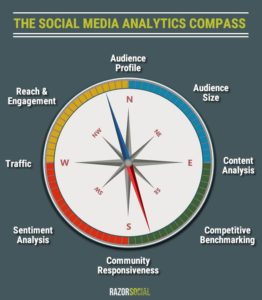
Metrik yang akan Anda putuskan untuk dilacak dan dianalisis akan sangat bergantung pada kebutuhan spesifik bisnis Anda. Setelah Anda memutuskan apa yang perlu Anda pantau, Anda harus menemukan alat yang tepat yang akan memberi Anda laporan yang paling relevan.
Setiap platform media sosial memiliki alat analisisnya sendiri yang dapat Anda gunakan, seperti analisis Twitter atau Facebook Insights, tetapi ada juga sejumlah alat pihak ketiga yang dapat Anda gunakan untuk menganalisis kinerja akun sosial Anda.
Misalnya, Simply Measured menyediakan platform pelaporan media sosial yang mendukung berbagai jaringan sosial. Alat seperti Rival IQ dapat membantu Anda membandingkan kinerja media sosial Anda dengan kinerja pesaing Anda. Dan, tentu saja, Anda dapat menggunakan Google Analytics untuk mengukur inisiatif media sosial.
Postingan media sosial yang disematkan
Anda pasti telah melihat ini berkali-kali sekarang di berbagai publikasi online – tweet relevan yang disematkan di konten. Ini adalah praktik yang sangat populer sehingga Anda pasti bertanya-tanya bagaimana Anda bisa melakukannya sendiri untuk memperkaya posting blog Anda.
Ini sebenarnya cukup mudah dilakukan setelah Anda mengetahui semua langkahnya. Pertama, Anda perlu mengklik panah yang mengarah ke bawah di sudut kanan atas tweet. Di sana Anda akan melihat menu opsi. Pilih opsi "Sematkan tweet" dan salin kode yang disediakan. Yang perlu Anda lakukan adalah membuka posting WordPress tempat Anda ingin menyematkan tweet dan cukup tempel kodenya. Mudah, bukan?
Berikut ini contoh tweet yang disematkan:

Anda juga dapat melakukan ini dengan posting Facebook. Temukan pos yang ingin Anda sematkan dan klik tiga titik di sudut kanan atas. Pilih opsi embed, salin kode dan tempel di editor HTML WordPress Anda. Dan itu saja!
Inilah satu trik lagi untuk membuat postingan Facebook itu menonjol di konten Anda. Untuk membuatnya muncul di tengah postingan Anda, tambahkan <center> dan </center> di sekitar seluruh cuplikan HTML.
Ringkasan
Apa yang kita diskusikan dalam artikel ini adalah beberapa aspek teknis penting dari media sosial yang setidaknya perlu diketahui oleh setiap pemasar. Saya harap saya membantu Anda memahaminya dengan lebih baik sehingga Anda dapat menggunakannya dengan percaya diri untuk meningkatkan hasil media sosial Anda.
Apakah ada detail teknis lain terkait media sosial yang tidak saya liput dan Anda ingin mempelajari lebih lanjut? Bagikan di komentar di bawah!
